RapidShareもMegaUploaderも即攻略!海外アプロダDLの決定版
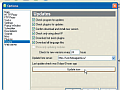 最近のお宝ファイルはRapidShareなどの海外アップローダに公開されていることが多いが、無料ユーザーはダウンロード前に1分近く待たされる場合が多い。そんな場合も、USDownloaderを使えばラクチンだ。大量のファイルを一気に登録し、自動でダウンロードすることが可能だぞ
最近のお宝ファイルはRapidShareなどの海外アップローダに公開されていることが多いが、無料ユーザーはダウンロード前に1分近く待たされる場合が多い。そんな場合も、USDownloaderを使えばラクチンだ。大量のファイルを一気に登録し、自動でダウンロードすることが可能だぞ
UniversalShareDownloader(USDownloader)は、RapidShareやMegaUploaderなど海外のアップローダサイトからのダウンロードが得意なダウンローダ。約200というすさまじいまでの対応サイト数と、性能の高さが特徴のツールだ。
大容量ファイルでも長い期間に渡って、しかも滅多に削除されることなく公開できる海外アップローダは、2ちゃんねるなどでのファイル配布にとても便利。ただ、海外アップローダでは、「無料ユーザーは60秒待たないとファイルダウンロードを行えない」などのウザったい制限がかけられているケースが多い。サイトによってダウンロード方法が微妙に違うのも困りものだ。USDownloaderなら、ダウンロードページのURLを渡せばファイルを自動で落としてくれる。
USDownloaderは、本体やプラグインを高い頻度でバージョンアップさせ続けているて、アップローダの仕様変更にも即座に対応してくれる。バージョンアップを自動的に行う機能も搭載されているのだが、初期設定を行わないと自動バージョンアップ機能を利用できない。ツール本体に登録されているバージョンアップサーバが既に死んでいるので、現在生きているサーバを登録しよう。
手順通りに導入作業を行い、最新のプラグインをゲットしておこう。導入が終われば、使い方は簡単だ。2ちゃんねるなどからアップローダページを開いた状態で、ブラウザのアドレス欄からURLをコピーし、USDownloader本体ウインドウ内のボタンをクリックしてダウンロード登録を行えばよい。USDownloaderが自動で待機処理などを行い、ファイルをダウンロードフォルダ内に保存してくれるぞ。
参考:USDownloaderの本体をダウンロードする方法が分からない :教えて君.net
本体ファイルの入手方法はこちらの記事を参考に
| UniversalShareDownloader | ||
| 作者:Dimonius | ||
■ USDownloaderの導入作業を行う
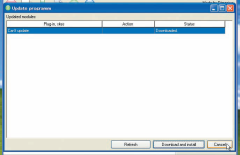
USDownloaderを起動し言語選択で「English」を選択。初回起動時には「Can't update」と出る場合があるが気にせず「Close」を選択
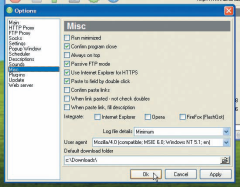
歯車ボタンで設定を開き、「Misc」でダウンロードフォルダの設定を行う。全角フォルダ名を扱えないので「C:\Download」など半角パスを指定
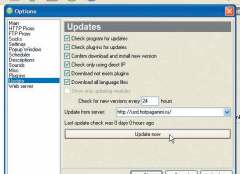
「Update」で「Updatefromserver」に下表のURLを入力し「Updatenow」を選択
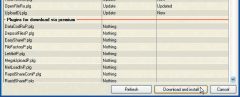
「Update program」内に大量の項目が並び、「Download and install」をクリックしてアップデート処理が進めば正常だ
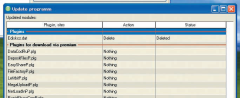
原稿執筆時の現在は「http://wels-bike.ru/usd/」「http://usd.cap-cap.ru/」「http://usd.hotpaganini.ru/」「http://usd.mailded.org/」「http://usd.volosator.net/」の5サーバが生きている。まず1番上のサーバを試し、ダメなら2番目……というように試せばOK。アップデート処理が行われなければサーバが死んでいる。別のURLを選んで再挑戦
■ 海外アップローダからファイルを落とす基本テク
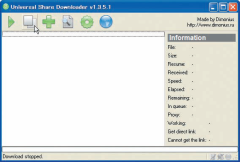
USDownloader本体の左から2番目のボタンをクリックすると、クリップボード内URLがダウンロード登録される
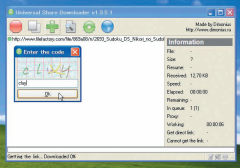
アップローダによっては画像認証を行う必要がある。表示されている英数字を入力して「OK」をクリック
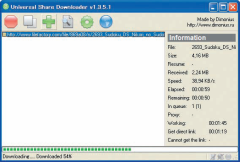
「60秒待機後ダウンロードリンクをクリック」といった操作をツールが自動で行ってくれるので……

あとは放置しておくだけでダウンロードフォルダ内にファイルが落とされるぞ
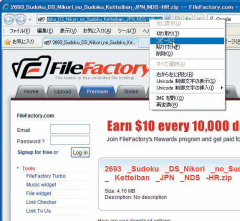
 全世界1,000万以上ダウンロード超え!水分補給サポートアプリ最新作『Plant Nanny 2 - 植物ナニー2』が11/1より日本先行配信開始中
全世界1,000万以上ダウンロード超え!水分補給サポートアプリ最新作『Plant Nanny 2 - 植物ナニー2』が11/1より日本先行配信開始中 たこ焼きの洞窟にかき氷の山!散歩を習慣化する惑星探索ゲーム『Walkr』がアップデート配信&6/28までアイテムセール開始!
たこ焼きの洞窟にかき氷の山!散歩を習慣化する惑星探索ゲーム『Walkr』がアップデート配信&6/28までアイテムセール開始! 【まとめ】仮想通貨ビットコインで国内・海外問わず自由に決済や買い物ができる販売サイトを立ち上げる
【まとめ】仮想通貨ビットコインで国内・海外問わず自由に決済や買い物ができる販売サイトを立ち上げる 10年後でも確実に使える短縮URLを作成!「YOURLS」を共用サーバーに導入する
10年後でも確実に使える短縮URLを作成!「YOURLS」を共用サーバーに導入する 仕事で使うなら「Dropbox」よりも便利!ビジネス用オンラインストレージ「OwnCloud」を始めよう
仕事で使うなら「Dropbox」よりも便利!ビジネス用オンラインストレージ「OwnCloud」を始めよう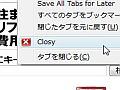 大量のタブを条件付けで一括で閉じられるアドオン「Closy」
大量のタブを条件付けで一括で閉じられるアドオン「Closy」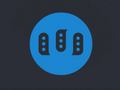 Mastodon(マストドン)のインストール手順を解説!ConoHaのVPSでインスタンスを運用する
Mastodon(マストドン)のインストール手順を解説!ConoHaのVPSでインスタンスを運用する 手間をかけずに動画をDivXにエンコード「Auto Gordian Knot(AutoGK)」
手間をかけずに動画をDivXにエンコード「Auto Gordian Knot(AutoGK)」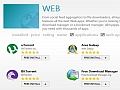 ウインドウズでもスマホのようにツールをまとめてバージョンアップする方法
ウインドウズでもスマホのようにツールをまとめてバージョンアップする方法
